Je iPhone zit boordevol handige functies, maar er zitten er ook tussen die je helemaal niet nodig hebt. In de iPhone-tips van deze week laten we zien welke je beter kunt uitschakelen!
Lees verder na de advertentie.
Steun iPhoned
Je gebruikt een adblocker. Dat vinden we jammer, want advertenties hebben we nodig om onze artikelen gratis aan te bieden. Steun iPhoned door ons aan je whitelist toe te voegen. Alvast bedankt!
7 functies die handiger zijn als je ze uitschakelt
In principe hadden deze functies helemaal niet op je iPhone hoeven zitten. Maar omdat ze er toch zijn, is het in elk geval handig dat je ze kunt uitschakelen. In deze iPhone-tips dus 7 functies die handiger zijn als je ze uitschakelt. En uiteraard laten we zien hoe je dat doet!
1. Verstuurd vanaf mijn iPhone
Als je een e-mail verstuurd via de Mail-app, dan wordt die automatisch afgesloten met de zin ‘Verstuurd vanaf mijn iPhone’. Dat is een automatische functie waar je helemaal niets aan hebt en de kans bestaat dat je het zelfs irritant vindt. Er zijn genoeg mensen die het zinnetje elke keer handmatig weghalen, daarom laten we in deze iPhone-tips zien hoe je de functie gewoon helemaal uitschakelt. Dat doe je als volgt:
- Open de app Instellingen;
- Tik op ‘Mail’ en scrol naar beneden;
- Tik op ‘Handtekening’;
- Tik op ‘Verstuurd vanaf mijn iPhone’ en haal de tekst weg.
Je kunt er uiteraard ook voor kiezen om hier een andere tekst neer te zetten.
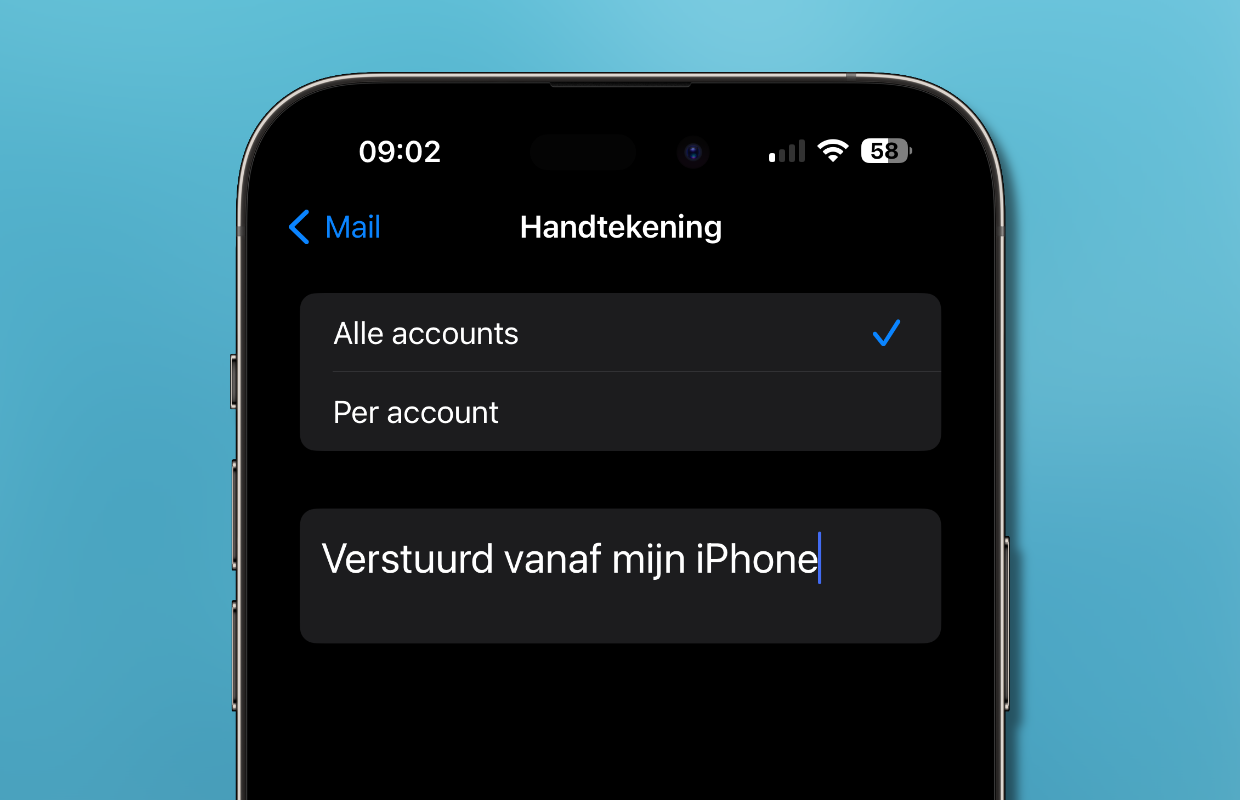
2. Automatisch slot uitschakelen
Nummer twee van deze iPhone-tips is handig wanneer je jouw iPhone steeds maar even kort nodig hebt. Het is dan namelijk alleen maar vervelend dat het scherm elke keer automatisch wordt vergrendeld. Het is veel prettiger om die automatische functie uit te schakelen en je iPhone gewoon handmatig te vergrendelen wanneer dat ook echt nodig is. Zo stel je het in:
- Open de app Instellingen;
- Tik op ‘Scherm en helderheid’;
- Tik op ‘Automatisch slot’;
- Plaats een vinkje achter ‘Nooit’.
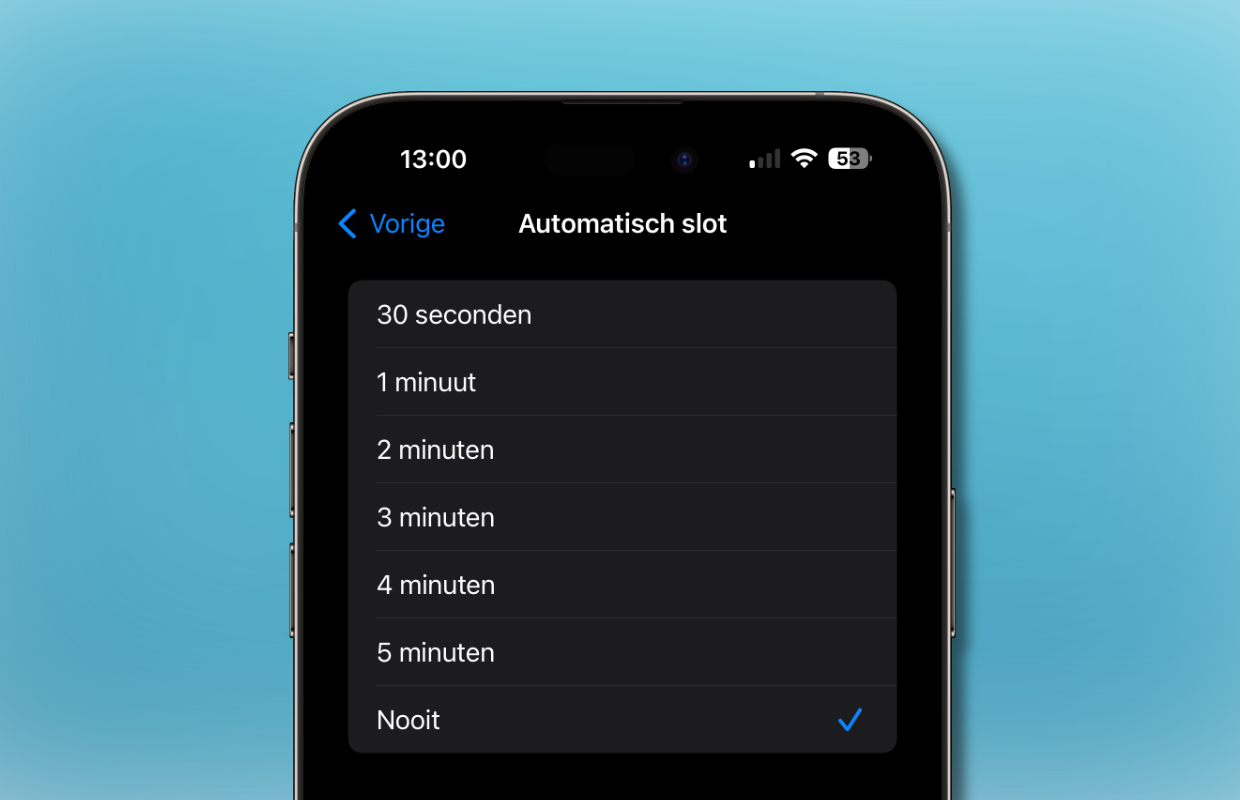
Let wel op, want het is veiliger om voor een iets langer tijdslot te kiezen. Zo moet je de telefoon toch ontgrendelen na een tijd, zodat niet iedereen zomaar in je iPhone komt. Kies in dat geval voor drie, vier of vijf minuten, zodat je iPhone wel vergrendeld wordt na een iets langere tijd.
3. Bedieningspaneel via Vergrendelscherm
Hoewel het Bedieningspaneel heel handig is om bepaalde functies snel in en uit te schakelen, is het niet erg veilig dat je het kunt openen vanuit het Vergrendelscherm. Want wanneer je even niet oplet kan eigenlijk iedereen instellingen van je iPhone veranderen, want ontgrendelen is niet nodig. Daarom laten we je in deze iPhone-tips zien hoe je die functie helemaal uitschakelt:
- Open de app Instellingen;
- Tik op ‘Face ID/Touch ID en toegangscode’;
- Voer je toegangscode in;
- Scrol naar beneden en schakel de optie ‘Bedieningspaneel’ uit.
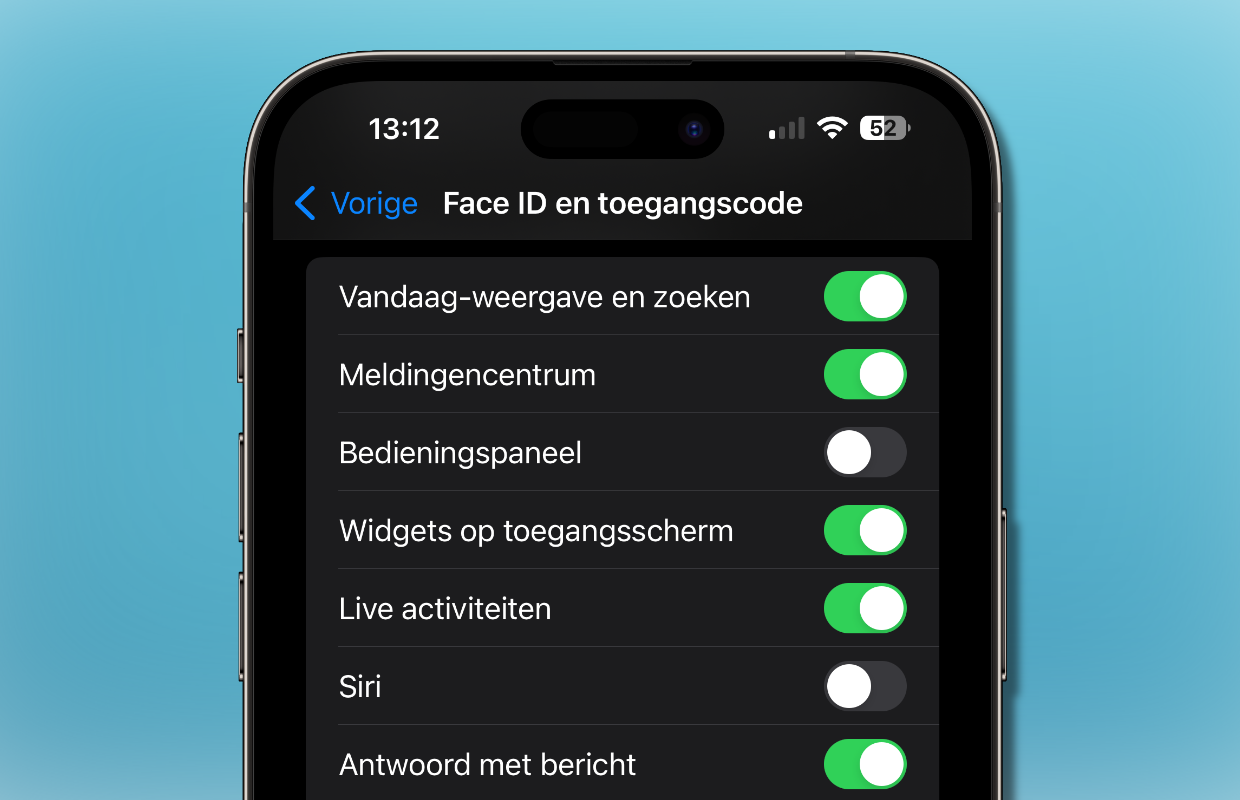
4. Toetsenbordgeluiden
Wanneer je typt op je iPhone hoor je bij elke toetsaanslag een geluidje. Daar ben je intussen misschien wel helemaal aan gewend, maar het kan behoorlijk storend zijn voor de mensen in je directe omgeving. Vooral wanneer je vaak op openbare plekken met je iPhone in de weer bent, is het wel sociaal om deze functie uit te schakelen. In de iPhone-tips van deze week laten we je zien hoe je dat doet:
- Open de app Instellingen;
- Tik op ‘Horen en voelen’;
- Tik op ‘Toetsenbordfeedback’;
- Zorg dat je hier in elk geval ‘Geluid’ uitschakelt.
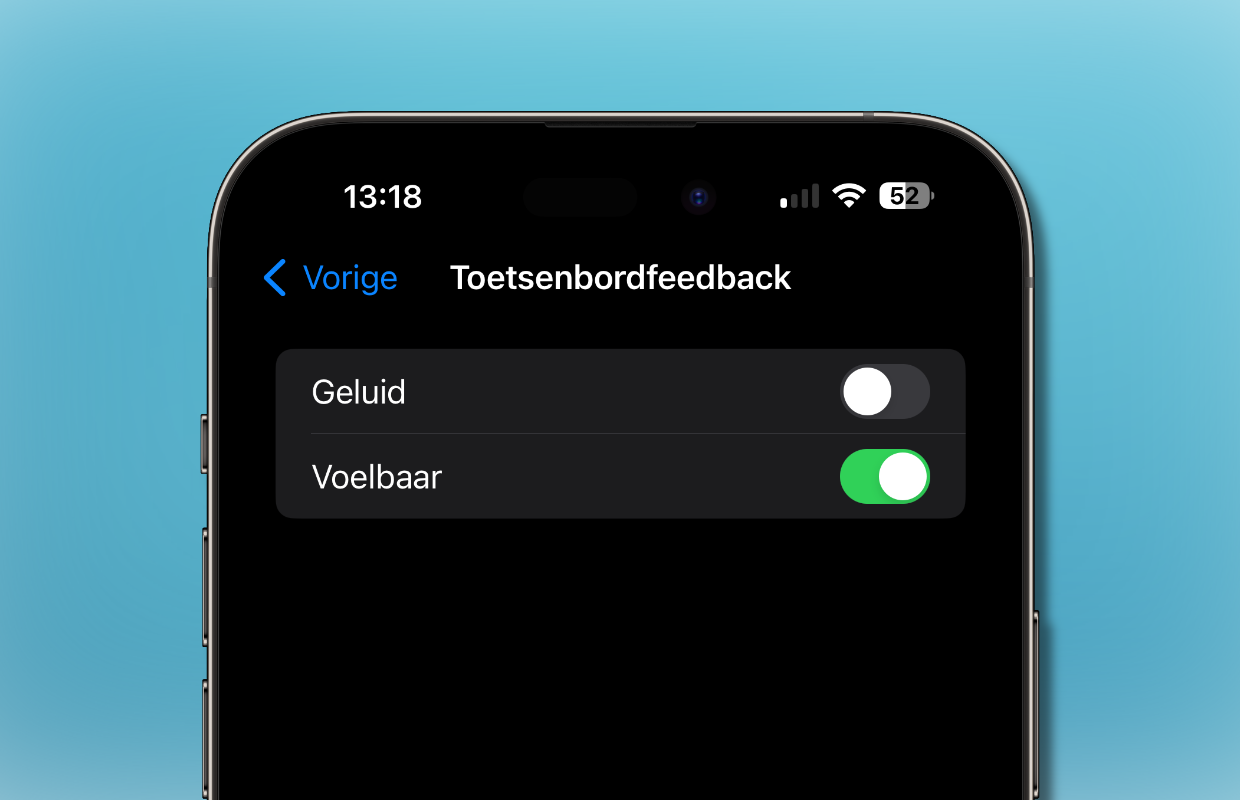
Steun iPhoned
Je gebruikt een adblocker. Dat vinden we jammer, want advertenties hebben we nodig om onze artikelen gratis aan te bieden. Steun iPhoned door ons aan je whitelist toe te voegen. Alvast bedankt!
5. Zoekbalk op het thuisscherm
Nummer vijf van de iPhone-tips van deze week heeft te maken met een overbodige zoekknop. Wanneer je door de tabbladen van je thuisscherm bladert, zie je onderaan drie puntjes die aangeven op welk tabblad je je bevindt. Stop je met bladeren, dan veranderen ze in een zoekknop. Die zoekknop is dus totaal overbodig, want je opent Spotlight net zo snel door over het scherm naar beneden te vegen. Haal de knop daarom weg, dan kun je er ook niet per ongeluk op tikken. Weghalen gaat zo:
- Open de app Instellingen;
- Tik op ‘Beginscherm en appbibliotheek’;
- Schakel onderaan de optie ‘Toon op beginscherm’ uit.
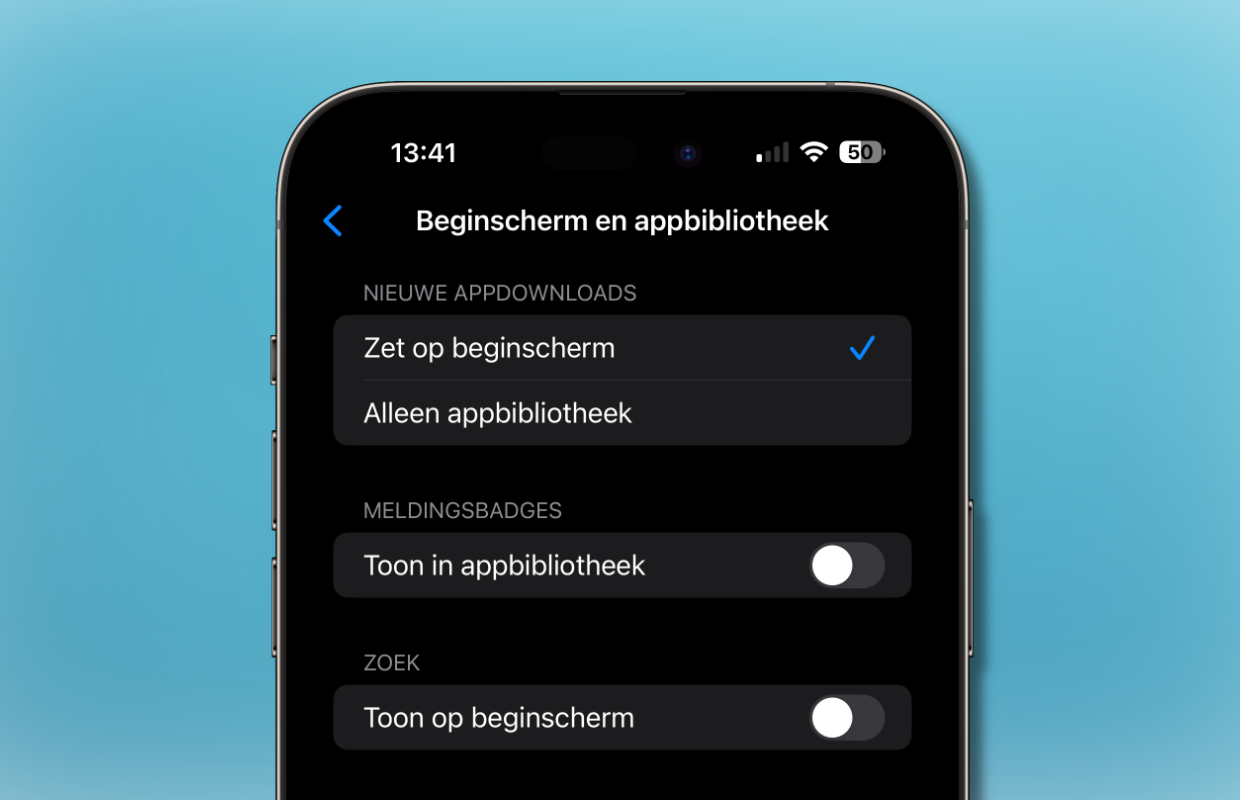
Hiermee haal je alleen de zoekknop weg, de drie puntjes blijven gewoon bestaan.
6. Automatische appdownloads
Als je Automatische appdownload ingeschakeld laat, worden apps die je op je iPhone installeert ook automatisch op je andere Apple-apparaten geïnstalleerd. Zo komen er ongemerkt allerlei apps op je Mac of iPad, terwijl de kans groot is dat je dat helemaal niet wilt. Daarom laten we je in deze iPhone-tips zien hoe je de functie Automatische appdownload uitschakelt:
- Open de app Instellingen;
- Scrol een stukje naar beneden;
- Tik op ‘App Store‘;
- Schakel de optie ‘Appdownloads’ uit.
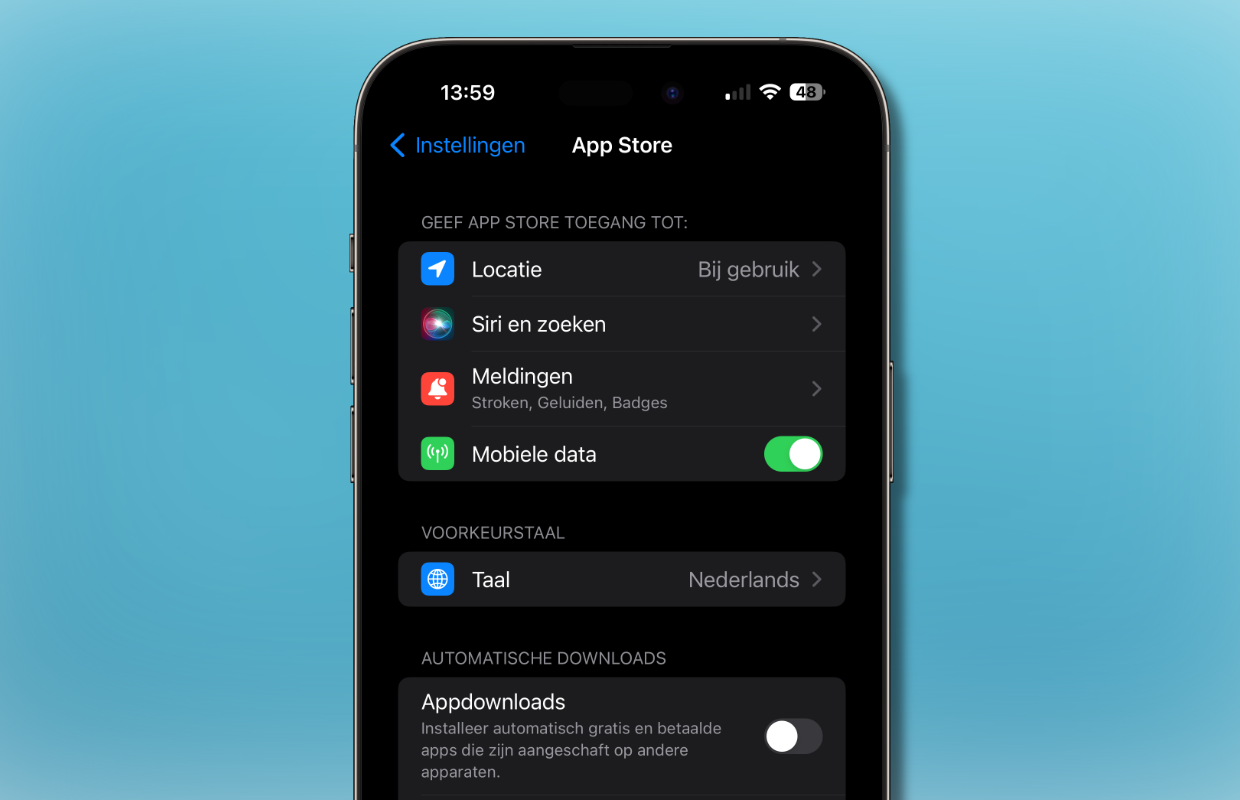
7. Trackingverzoeken van apps
Dit is alweer de laatste van de iPhone-tips van deze week: elke keer wanneer je een app hebt gedownload en voor het eerst opent, verschijnt er een trackingverzoek van die app. Aangezien eigenlijk iedereen hier standaard ‘nee’ op antwoordt, is het een beter idee om in te stellen dat deze verzoeken überhaupt niet meer verschijnen (je antwoord is dan altijd ‘nee’). Zo stel je dit in:
- Open de app Instellingen;
- Tik op ‘Privacy en beveiliging’;
- Tik op ‘Tracking’;
- Schakel ‘Sta trackingverzoeken van apps toe’ uit.
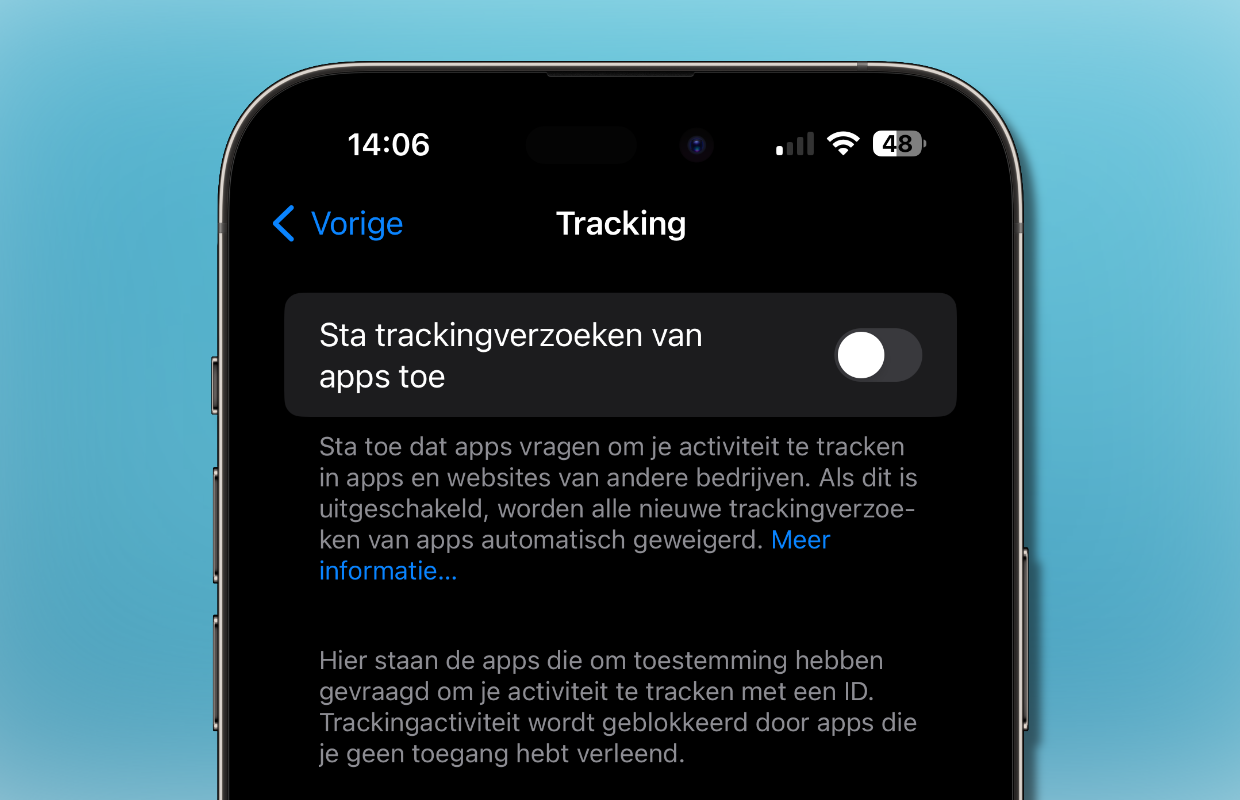
Meer iPhone-tips?
Vond je deze iPhone-tips leuk en wil je er nog meer? Op iPhoned lees je elke week handige tips en trucs voor je iPhone. Check hieronder alvast de meest recente tips!
Steun iPhoned
Je gebruikt een adblocker. Dat vinden we jammer, want advertenties hebben we nodig om onze artikelen gratis aan te bieden. Steun iPhoned door ons aan je whitelist toe te voegen. Alvast bedankt!